在当今数字化的时代,拥有一个属于自己的 FTP 站点可以带来诸多便利,尤其是对于使用 Win7 系统的用户来说,掌握创建个人 FTP 站点的方法至关重要,就让我们一起深入了解一下具体的操作步骤。
Win7 系统创建个人 FTP 站点其实并不复杂,我们需要打开“控制面板”,然后点击“程序和功能”选项,在打开的窗口中,选择“打开或关闭 Windows 功能”。
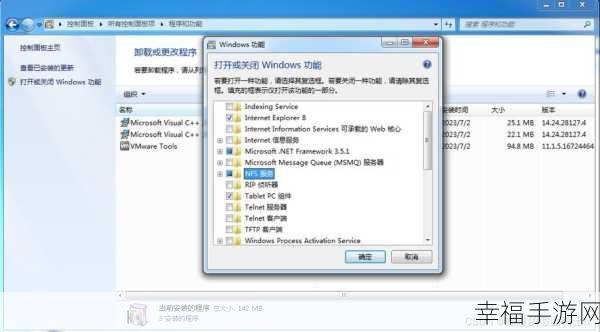
在弹出的“Windows 功能”对话框中,找到“Internet 信息服务”,展开后勾选“FTP 服务器”以及相关的子选项,点击“确定”进行安装。
安装完成后,再次打开“控制面板”,点击“管理工具”,找到“Internet 信息服务(IIS)管理器”并打开。
在“Internet 信息服务(IIS)管理器”中,右键点击“网站”,选择“添加 FTP 站点”。
为站点设置一个名称和物理路径,物理路径就是您想要存放文件的文件夹位置。
设置 IP 地址和端口,如果您的电脑有固定的 IP 地址,可以直接填写;如果没有,选择“全部未分配”即可,端口可以使用默认的 21 端口,也可以自定义一个未被占用的端口。
再对身份验证和授权信息进行设置,您可以选择允许匿名访问,也可以设置特定的用户名和密码来限制访问权限。
点击“完成”按钮,Win7 系统的个人 FTP 站点就创建成功啦!
您可以在浏览器中输入“ftp://您设置的 IP 地址:端口”来访问您创建的 FTP 站点,测试是否能够正常上传和下载文件。
按照以上步骤,您就能顺利在 Win7 系统中创建个人 FTP 站点,为您的文件传输和共享提供便捷的渠道。
文章参考来源:微软官方文档及相关技术论坛交流经验。







